

|
根據(jù)運(yùn)行的環(huán)境,操作系統(tǒng)可以分為桌面操作系統(tǒng),手機(jī)操作系統(tǒng),服務(wù)器操作系統(tǒng),嵌入式操作系統(tǒng)等。 在電腦上怎么安裝鳳凰系統(tǒng)PhoenixOS呢,該怎么操作呢?那么小編就和大家一起分享鳳凰系統(tǒng)PhoenixOS安裝教程,有需要的朋友可以來(lái)看看這篇文章哦,希望可以幫助到大家。 安裝前準(zhǔn)備: 1. U盤一個(gè)(大于等于4G,安裝鳳凰系統(tǒng)會(huì)清空U盤數(shù)據(jù)) 2. U盤安裝工具 USBMaker-1.0.1.exe 3. Phoenix OS(x86) 系統(tǒng)鏡像 Phoenix-x86-1.0-32-beta.zip 安裝到U盤(以Windows 10為例): 1. 下載U盤安裝工具USBMaker-1.0.1.exe和Phoenix OS(x86) 系統(tǒng)鏡像 2. 將U盤插入電腦,以管理員身份運(yùn)行USBMaker軟件(有可能被殺毒軟件誤報(bào)為病毒文件),添加已經(jīng)下載的zip文件,選擇你要刷入的U盤并執(zhí)行寫入,期間會(huì)彈出確認(rèn)提示,確認(rèn)即可。 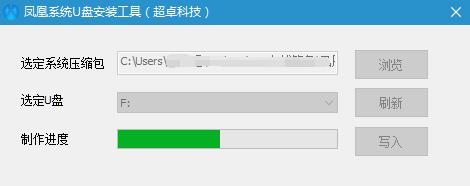 3. 重啟電腦,黑屏后快速按F12進(jìn)入BIOS界面(不同電腦進(jìn)入方式不一樣,進(jìn)入之后界面也不相同,可以根據(jù)自己設(shè)備的型號(hào)查詢,一般有F2、F11、F12),進(jìn)入之后選擇“P0:Intel ”,回車確定選擇。  4. 回車確認(rèn)選擇“Phoenix OS”。 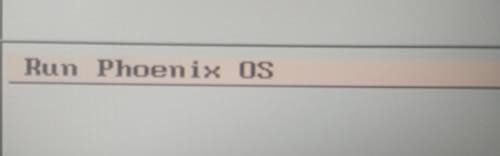 5. 回車確認(rèn)之后就會(huì)進(jìn)入啟動(dòng)畫面,到此Phoenix OS就已經(jīng)安裝完成了! 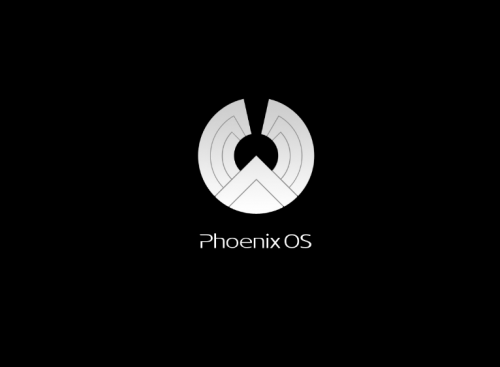 以上就是小編分享的鳳凰系統(tǒng)PhoenixOS安裝教程,還不會(huì)的朋友可以來(lái)學(xué)習(xí)一下哦。 |
溫馨提示:喜歡本站的話,請(qǐng)收藏一下本站!